Quitter un projet, Quitter edius, Quitter un projet quitter edius – Grass Valley EDIUS Pro v.6.5 Manuel d'utilisation
Page 40
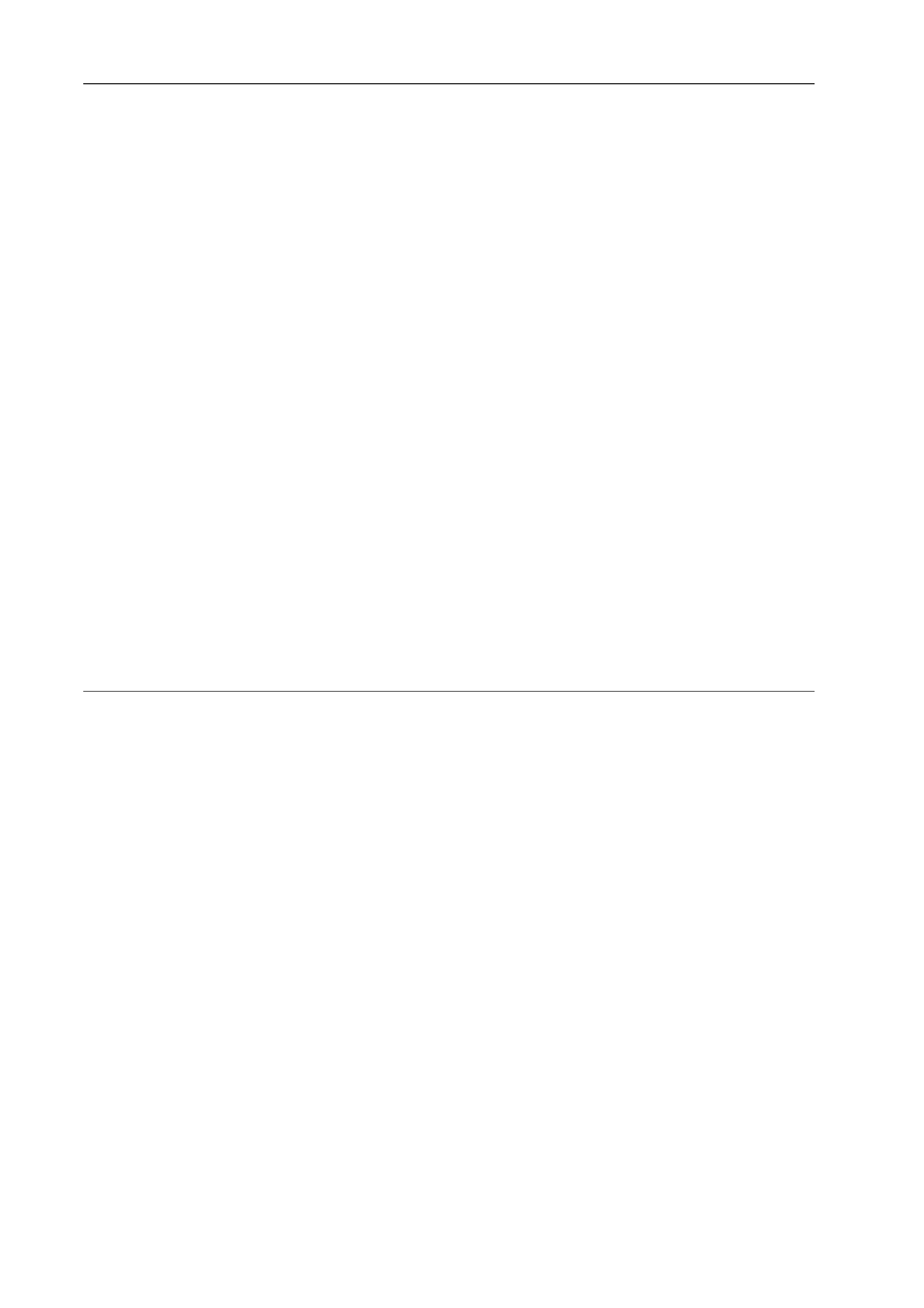
Résumé
18
EDIUS - Manuel de référence
2 Saisissez le numéro de série, puis cliquez sur [Enregistrer].
Lors de l’utilisation en ligne d’un ordinateur, le numéro de série est enregistré.
Pour savoir comment enregistrer le numéro de série sur un ordinateur non connecté, veuillez voir le Guide
d’Installation.
3 Un message apparaît, cliquez alors sur [OK].
La boîte de dialogue [Paramètres par défaut] s’affiche.
4 Cliquez sur [Parcourir] pour spécifier le dossier d’enregistrement des fichiers du projet.
5 Cliquez sur [OK].
3
•
Vous pouvez changer la destination de sauvegarde du dossier du projet en utilisant [Application] dans
[Paramètres utilisateur]
→ [Fichier du projet].
Quitter un Projet
Fermez le fichier du projet que vous avez édité, et revenez à la boîte de dialogue [Démarrer le projet].
1 Cliquez sur [Fichier] dans la barre de menu, puis cliquez sur [Fermer le projet].
2 Cliquez sur [Oui].
Cliquez sur [Non] si vous ne voulez pas sauvegarder le projet. Cliquez sur [Annuler] pour annuler l’opération.
Quitter EDIUS
Ce qui suit explique comment quitter EDIUS.
1 Cliquez sur [Fichier] dans la barre de menu, puis cliquez sur [Quitter].
2 Cliquez sur [Oui].
Cliquez sur [Non] si vous ne voulez pas sauvegarder le projet. Cliquez sur [Annuler] pour annuler l’opération.
2
Alternative
• Cliquez sur [×] dans la fenêtre d’aperçu.
• Quitter EDIUS : [Alt] + [F4]